- თუ Avast Secure Browser არ პასუხობს, არასრული განახლება ხშირად დამნაშავეა.
- სანამ რაიმე რთულ გამოსწორებას შეისწავლით, უნდა სცადოთ აიძულოთ პროგრამა გამორთოს და გადატვირთოთ.
- როგორც ბოლო საშუალება, შეგიძლიათ წაშალოთ, შემდეგ დააინსტალიროთ ბრაუზერის ახალი ასლი უპასუხისმგებლობის პრობლემების გადასაჭრელად.

- მარტივი მიგრაცია: გამოიყენეთ ოპერის ასისტენტი გასასვლელი მონაცემების გადასატანად, როგორიცაა სანიშნეები, პაროლები და ა.შ.
- რესურსების გამოყენების ოპტიმიზაცია: თქვენი RAM მეხსიერება გამოიყენება უფრო ეფექტურად, ვიდრე სხვა ბრაუზერებში
- გაძლიერებული კონფიდენციალურობა: უფასო და შეუზღუდავი VPN ინტეგრირებული
- რეკლამის გარეშე: ჩაშენებული რეკლამის ბლოკერი აჩქარებს გვერდების ჩატვირთვას და იცავს მონაცემთა მოპოვებისგან
- სათამაშო მეგობრული: Opera GX არის პირველი და საუკეთესო ბრაუზერი თამაშებისთვის
- ჩამოტვირთეთ Opera
ეს სტატია შეისწავლის საკითხებს, რომლებიც დაკავშირებულია Avast Secure Browser-ის უპასუხოდ.
Avast Secure Browser არის უფასო Chromium-ზე დაფუძნებული ბრაუზერი Avast-ისგან, რომელიც გამოვიდა 2018 წელს. ეს ბრაუზერი არსებითად არის Avast-ის SafeZone ბრაუზერის შემცვლელი, რომელიც შეწყვეტილია.
Avast Secure Browser შეიქმნა იმისათვის, რომ მომხმარებლებმა უკეთესი კონფიდენციალურობა, სწრაფი დათვალიერება და ონლაინ საფრთხეებისგან დაცვა.
ბრაუზერი ხელმისაწვდომია როგორც დამოუკიდებელი პროდუქტი ან როგორც Avast უსაფრთხოების პაკეტის ნაწილი.
ბრაუზერის ფუნქციები შეიძლება გაფართოვდეს შვიდი გაფართოებით, მაგრამ ის ასევე მოიცავს თითის ანაბეჭდის საწინააღმდეგო ტექნოლოგიას, რომელიც უზრუნველყოფს, რომ ვერავინ შეძლებს თქვენს თვალყურს.
გარდა ამისა, მისი ფიშინგის საწინააღმდეგო დაცვა დაიცავს თქვენ საეჭვო ვებსაიტებისგან, გაფართოების მცველისგან დაიცავს თქვენ არასანდო გაფართოებებისგან და მისი სტელსი რეჟიმი საშუალებას მოგცემთ სერფინგის გარეშე ქუქიები.
ეს შესანიშნავი ბრაუზერია და იმის სანახავად, თუ როგორ ჯდება ის სხვა ბრაუზერებთან, ეწვიეთ ჩვენს Avast Secure Browser vs. ოპერის სახელმძღვანელო
რატომ არ მუშაობს Avast Secure Browser?
არსებობს რამდენიმე მიზეზი, რის გამოც თქვენი Avast Secure Browser შეიძლება არ მუშაობდეს. პირველი, არასრული განახლება საერთო დამნაშავეა. მაგრამ ამის გარდა, ისეთმა საკითხებმა, როგორიცაა ვირუსები ან მავნე პროგრამების ინფექციები, შეიძლება ის არ იმუშაოს. ასეთ შემთხვევებში, თქვენი კომპიუტერის სათანადო სკანირება კარგი გამოსავალი იქნება.
ეს შეიძლება გამოწვეული იყოს სხვა პროგრამულ უზრუნველყოფასთან, განსაკუთრებით თქვენს კომპიუტერში არსებულ ანტივირუსულ პროგრამასთან კონფლიქტის გამო. მიუხედავად იმისა, რომ ანტივირუსული პროგრამა ჩვეულებრივ იმუშავებს Avast Secure ბრაუზერთან, რეკომენდებულია Avast ანტივირუსის გამოყენება ამ ბრაუზერის გაშვებულ სისტემებზე.
არ აქვს მნიშვნელობა საქმეს, თქვენ უნდა გამოიყენოთ ქვემოთ ჩამოთვლილი ნებისმიერი გამოსწორება, რომ ის კვლავ იმუშაოს.
ექსპერტის რჩევა: კომპიუტერის ზოგიერთი პრობლემის მოგვარება რთულია, განსაკუთრებით მაშინ, როდესაც საქმე ეხება დაზიანებულ საცავებს ან Windows ფაილების გამოტოვებას. თუ შეცდომის გამოსწორების პრობლემა გაქვთ, თქვენი სისტემა შეიძლება ნაწილობრივ დაზიანდეს. ჩვენ გირჩევთ დააინსტალიროთ Restoro, ხელსაწყო, რომელიც დაასკანირებს თქვენს აპარატს და დაადგენს რა არის ბრალია.
Დააკლიკე აქ გადმოწეროთ და დაიწყოთ შეკეთება.
🖊️ სწრაფი რჩევა!
იმისათვის, რომ რაც შეიძლება მალე დაბრუნდეთ ონლაინში, შეგიძლიათ გამოიყენოთ სხვა ბრაუზერი მსგავსი უსაფრთხოების ფუნქციებით. შეხედეთ ოპერას, ის ასევე დაფუძნებულია Chromium-ზე. მას აქვს ჩაშენებული თვალთვალის საწინააღმდეგო, რეკლამის ბლოკერი და მარტივი VPN შეუზღუდავი გამტარობით.
⇒მიიღეთ ოპერა
როგორ გავასწორო ჩემი Avast Secure ბრაუზერი?
დაასრულეთ და განაახლეთ პროცესი
- დააწკაპუნეთ მარჯვენა ღილაკით დაწყება მენიუ და აირჩიეთ Პროცესების ადმინისტრატორი ჩამოსაშლელი მენიუდან.
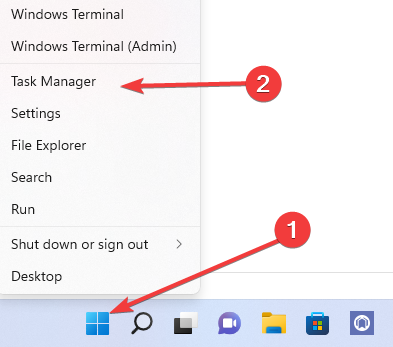
- აირჩიეთ პროცესები ჩანართი.
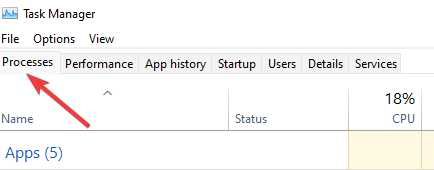
- ძიება Firefox დაამუშავეთ მარცხენა პანელში, დააწკაპუნეთ მასზე მარჯვენა ღილაკით და აირჩიეთ ვარიანტი დავალების დასრულება.
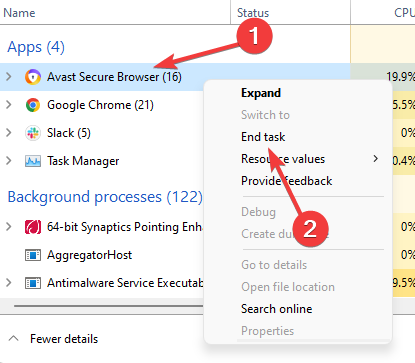
დასრულების დავალება არის ინსტრუმენტი Windows Task Manager-ის განაცხადის პროცესების ჩანართზე, რომელიც საშუალებას გაძლევთ შეაჩეროთ ნებისმიერი პროცესი, რომელიც არ პასუხობს. End Task შეიძლება გამოყენებულ იქნას გაყინული ან უპასუხო აპლიკაციის დასასრულებლად კომპიუტერის გადატვირთვის გარეშე.
გადატვირთეთ კომპიუტერი
- დახურეთ ფანჯარა დახურვის ღილაკზე დაჭერით, X ნიშანი თქვენი ბრაუზერის ზედა მარჯვენა კუთხეში (ეს გამოსადეგია მხოლოდ იმ შემთხვევაში, თუ ბრაუზერი უკვე ღიაა).

- დააწკაპუნეთ თქვენი კომპიუტერის დაწყება ღილაკზე, დააწკაპუნეთ ჩართვის ღილაკზე, შემდეგ გადატვირთვის ოფციაზე.
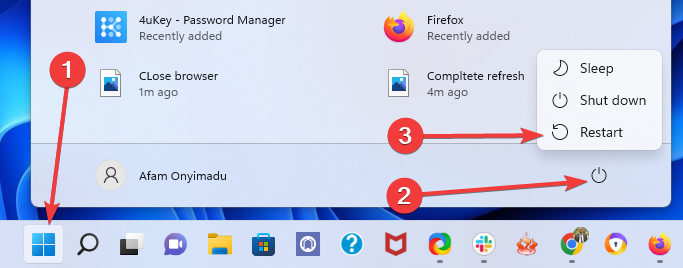
- დაელოდეთ სანამ მანქანა ისევ ჩაირთვება, შემდეგ ხელახლა გახსენით ბრაუზერი, რომ ნახოთ პრობლემა მოგვარებულია თუ არა.
თუ კომპიუტერს გადატვირთავთ, ის უფრო შეუფერხებლად იმუშავებს. გადატვირთვა ასუფთავებს კომპიუტერის მეხსიერებას, აჩერებს ნებისმიერ პროცესს, რომელიც მოიხმარს RAM-ს. გარდა ამისა, პროგრამას შეუძლია გადაყლაპოს თქვენი მეხსიერება მისი დახურვის შემდეგ, და გადატვირთვა უზრუნველყოფს, რომ ეს არ მოხდეს.
დაბოლოს, გადატვირთვა შეიძლება დაგეხმაროთ ტექნიკისა და პერიფერიული პრობლემების მოგვარებაში.
შედით როგორც ადმინი
- ცხელი კლავიშების გამოყენებით Windows+ რგახსენით Run დიალოგური ფანჯარა.
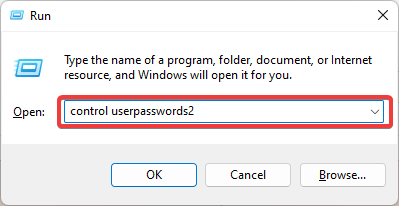
- შეიყვანეთ კოდი ქვემოთ მოცემულ ველში და დააჭირეთ Enter.
აკონტროლეთ მომხმარებლის პაროლი 2
- დააწკაპუნეთ Თვისებები ღილაკი, რათა ნახოთ, გამოჩნდება თუ არა თქვენი მომხმარებლის სახელი ადმინისტრატორების სიაში.
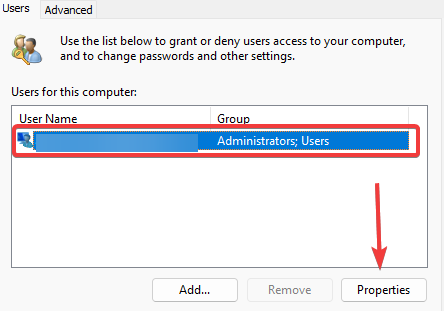
- აირჩიეთ ადმინისტრატორი ვარიანტიდან ჯგუფის წევრობა ჩანართი, დააწკაპუნეთ მიმართეთ, და კარგი.
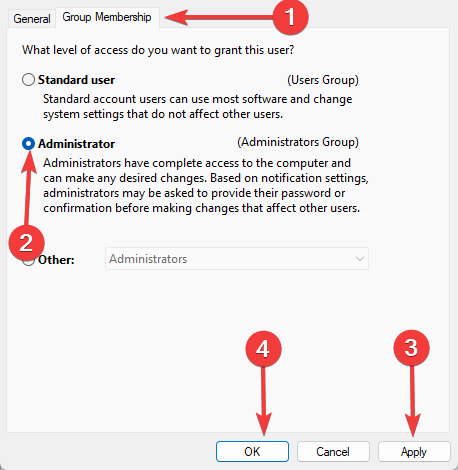
- სცადეთ ბრაუზერის გადატვირთვა.
თუ თქვენი Avast Secure ბრაუზერი ჯერ კიდევ არ მუშაობს, გადადით შემდეგ გადაწყვეტაზე.
დროებით გამორთეთ ანტივირუსი
- აირჩიეთ Windows უსაფრთხოება დან დაწყება მენიუ საძიებო ველში აკრეფის შემდეგ.
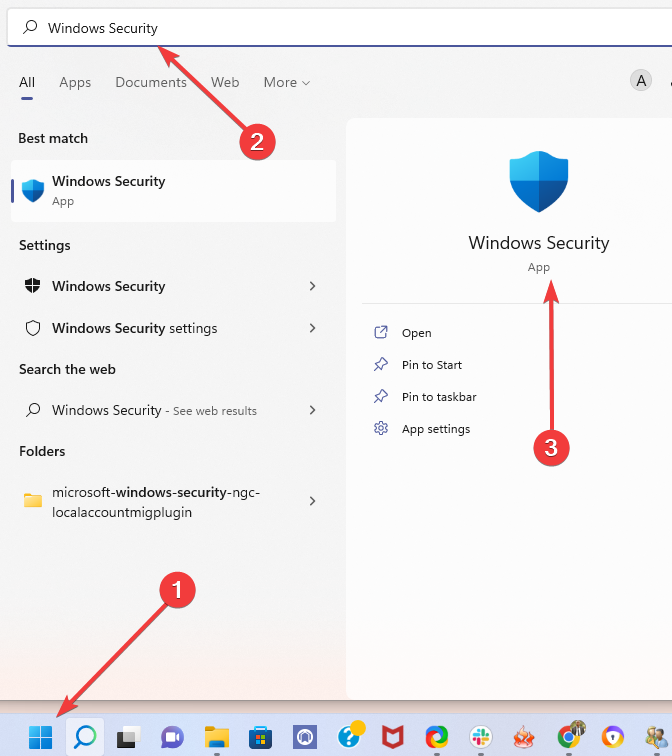
- აირჩიეთ ვირუსებისგან და საფრთხეებისგან დაცვა მარცხენა ფანჯრიდან, შემდეგ გადაახვიეთ ქვემოთ ვირუსებისგან და საფრთხეებისგან დაცვის პარამეტრები მენიუ და აირჩიეთ პარამეტრების მართვა ვარიანტი.
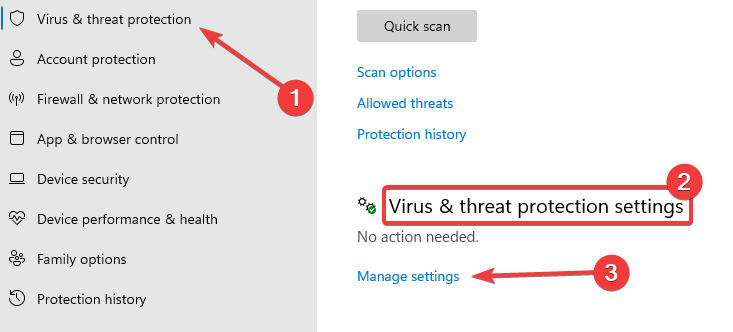
- ში რეალურ დროში დაცვა განყოფილება, გამორთეთ გადამრთველი.
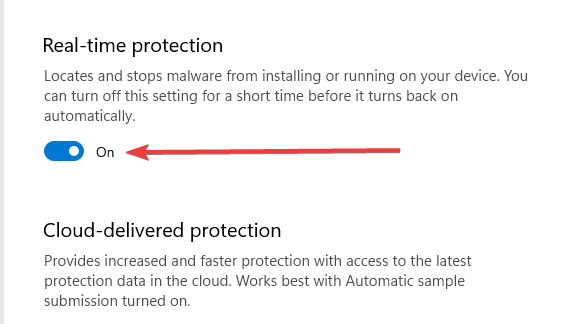
- აირჩიეთ Firewall და ქსელის დაცვა მარცხენა ფანჯრიდან, შემდეგ კერძო ქსელი მარჯვენა ფანჯრიდან.
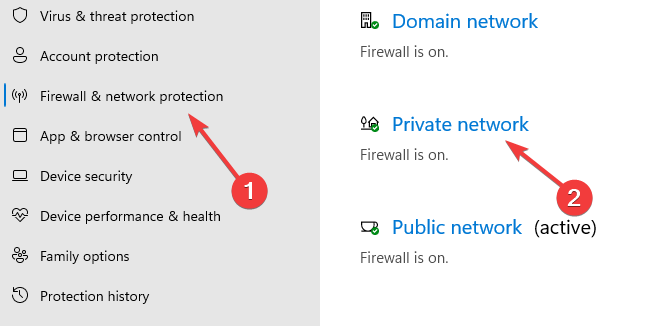
- გადართე Microsoft Defender Firewall გამორთულია.
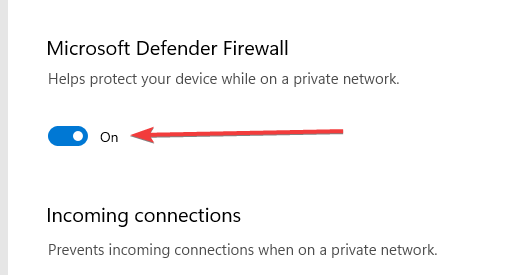
- გადატვირთეთ Avast Secure ბრაუზერი.
- 4 საუკეთესო პორტატული ბრაუზერი Chromebook-ისთვის 2022 წელს
- როგორ დავაიგნოროთ სერთიფიკატის შეცდომები Chrome-ში და გამორთოთ გაფრთხილებები
- როგორ დააინსტალიროთ CLR ბრაუზერის წყაროს დანამატი და ჩართოთ იგი
- ფოსტალიონის გაფართოების გამოსწორების 3 გზა Chrome-ში, თუ ის არ მუშაობს
დააინსტალირეთ ბრაუზერი
- Ესტუმრეთ ოფიციალური ვებ - გვერდი.
- Avast Secure Browser-ის ჩამოტვირთვის დასაწყებად დააწკაპუნეთ ᲣᲤᲐᲡᲝ ᲒᲐᲓᲛᲝᲬᲔᲠᲐ ღილაკი.
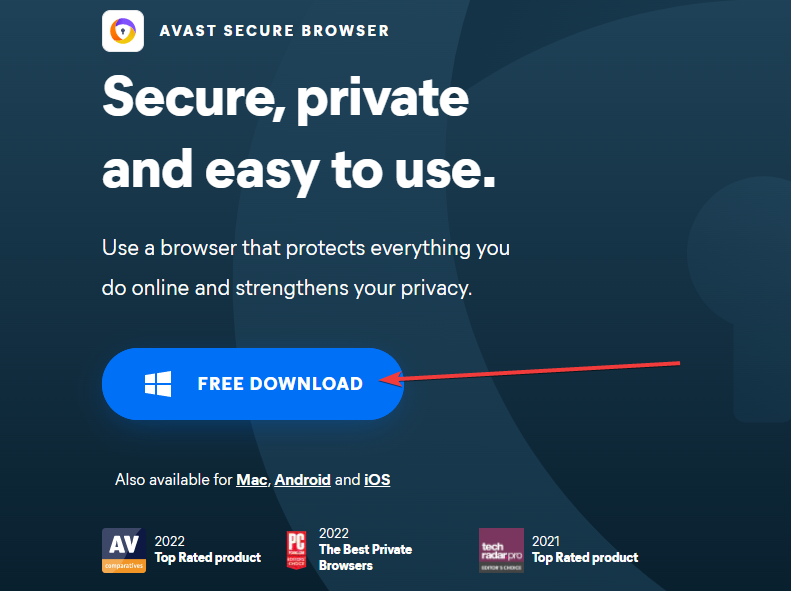
- ორჯერ დააწკაპუნეთ დაყენებაზე ჩამოტვირთვის მდებარეობის გახსნის შემდეგ.
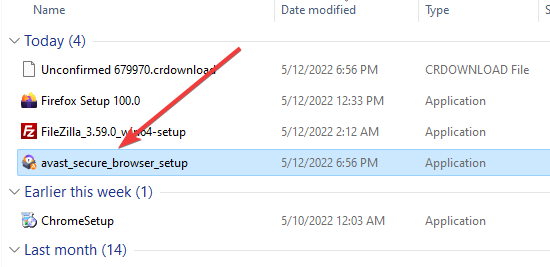
- დააწკაპუნეთ მწვანეზე მიღება და ინსტალაცია ღილაკი ინსტალაციაზე.
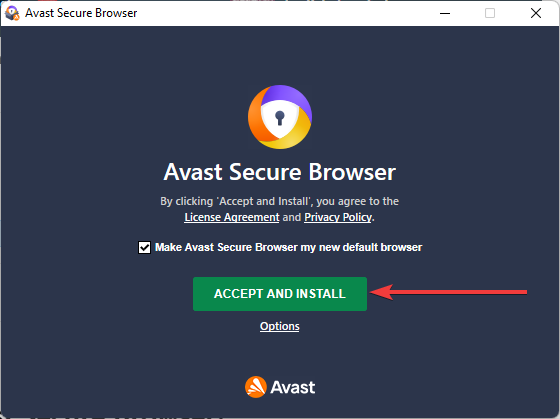
- დაელოდეთ სანამ ინსტალაცია დასრულდება.
- დაასრულეთ დაყენება დაწკაპუნებით დაასრულეთ დაყენება.
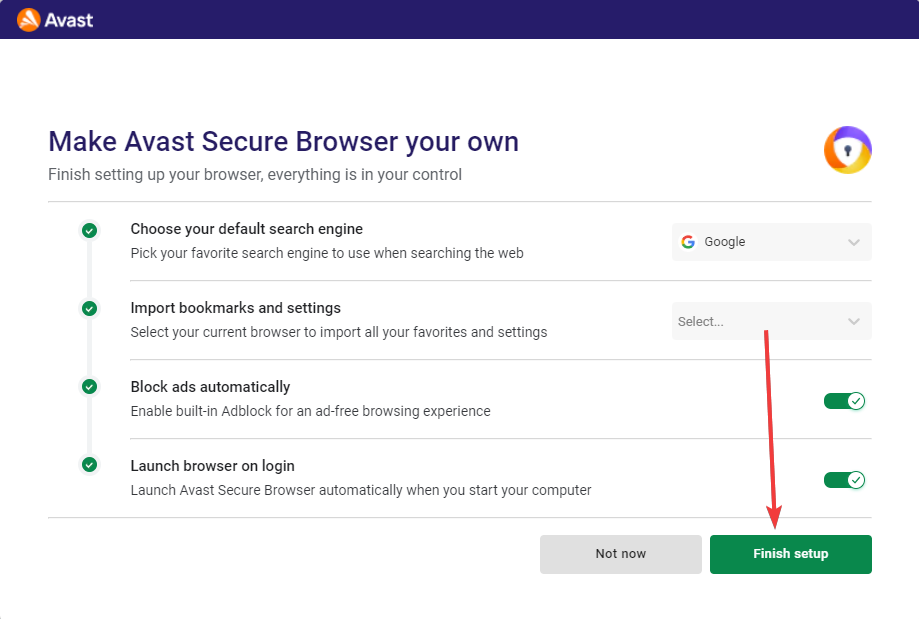
გაითვალისწინეთ, რომ მიუხედავად იმისა, რომ Avast-ის სხვა პროდუქტებმა შეიძლება გამოიყენონ ოფლაინ ინსტალერი, არ არსებობს Avast Secure Browser-ის ოფიციალური ოფლაინ ინსტალერი.
დღევანდელი ინფორმაციის ეპოქაში უსაფრთხო ბრაუზერის გამოყენება აბსოლუტური აუცილებლობაა. ბევრი ბრაუზერი ცნობილია უსაფრთხოების სფეროში სპეციალობით, მაგრამ Avast Secure Browser არის ამ ჯგუფში.
ამ სტატიაში მოცემული გადაწყვეტილებებით, თქვენ წარმატებით უნდა გადაჭრათ ყველა პრობლემა, რომელიც აჩერებს Avast Secure Browser-ის რეაგირებას. ჩვენ ასევე გამოვიკვლიეთ Avast Secure Browser-ის ჩამოტვირთვა და ინსტალაცია, რადგან ეს შეიძლება იყოს ბოლო საშუალება ბრაუზერთან დაკავშირებული პრობლემების გადასაჭრელად.
რა თქმა უნდა, თქვენ ასევე შეგიძლიათ გაიგოთ როგორ წაშალეთ Avast Secure Browser მხოლოდ რამდენიმე დაწკაპუნებით.
შეგვატყობინეთ კომენტარებში, თუ ეს სტატია თქვენთვის სასარგებლო აღმოჩნდა.
 ჯერ კიდევ გაქვთ პრობლემები?გაასწორეთ ისინი ამ ხელსაწყოთი:
ჯერ კიდევ გაქვთ პრობლემები?გაასწორეთ ისინი ამ ხელსაწყოთი:
- ჩამოტვირთეთ ეს PC Repair Tool შესანიშნავად შეფასდა TrustPilot.com-ზე (ჩამოტვირთვა იწყება ამ გვერდზე).
- დააწკაპუნეთ სკანირების დაწყება იპოვონ Windows-ის პრობლემები, რამაც შეიძლება გამოიწვიოს კომპიუტერის პრობლემები.
- დააწკაპუნეთ შეკეთება ყველა დაპატენტებულ ტექნოლოგიებთან დაკავშირებული პრობლემების გადასაჭრელად (ექსკლუზიური ფასდაკლება ჩვენი მკითხველებისთვის).
Restoro ჩამოტვირთულია 0 მკითხველი ამ თვეში.
![ვიდეოს დაკვრა შეუძლებელია შეცდომის კოდი: 102630 [შესწორება]](/f/255b1f0f727bcc21b6b62e66d864e7f6.png?width=300&height=460)

![ცუდი მოთხოვნა: სათაურის ველი ძალიან გრძელია [შეცდომის გამოსწორება]](/f/3c1d6c199487db33347af1ac28736db1.png?width=300&height=460)